サイトを増やした際、解析ツール「Googleアナリティクス」のサイトの追加登録をしたいという方向けの記事です。
今回は、Googleアナリティクスの新バージョンであるGoogle Analytics4(GA4)で、既に取得しているアナリスティックアカウントに追加する方法をご紹介します。ワードプレスならノーコードで簡単に紐づけできます。
サイトは運営しているのに面倒だから登録していないという方、久しぶりの登録でやり方がわからない方、サイトを運営する上でアクセス解析はとても重要です。仕組みを理解しながら簡単に登録を済ませてしまいましょう。
Googleアナリティクスに追加申請をする
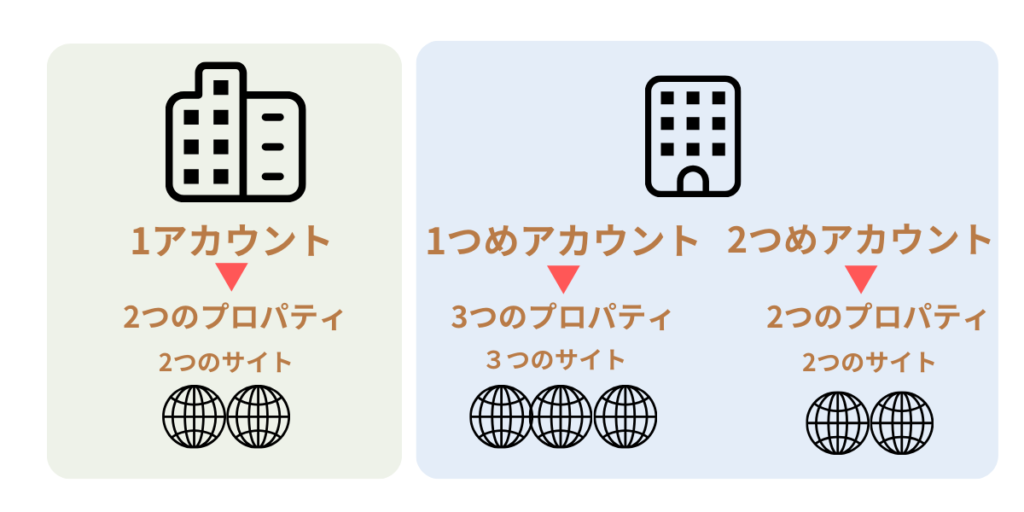
Googleアナリティクスを申請する際、「アカウント追加」「プロパティ追加」の2つ選択。どちらを選ぶのかわかりづらいですね。
アカウントは複数持つことも可能(最大100個)。しかしプロパティはサイトごとに1つ所有するという原則があります。同アカウントで問題なければ、サイトごとに増やす「プロパティ追加」を選びます。
アナリティクスのアカウントでは、サイトごとにプロパティで管理します。1アカウント最大2,000プロパティまで作成できます。
また別組織で管理したい場合は「アカウント追加」にして管理すると良いでしょう。
Googleアナリティクスホーム画面
「プロパティ」の追加を行っていきます。まずはGoogleアナリティクスホーム画面を開きます。ホーム画面の左下【管理】を開く→左上に【+作成】が出るので、ここから設定開始です♪
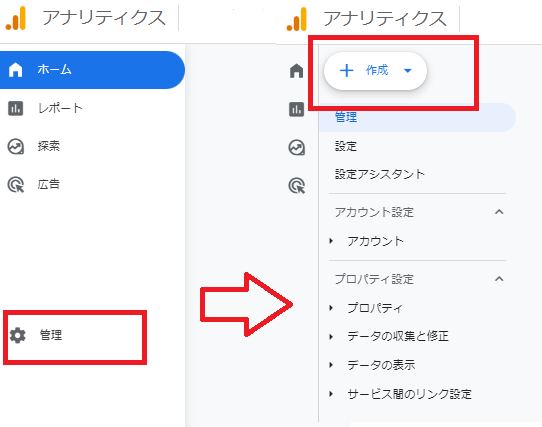
【プロパティ】作成する場合
【+作成▼】の▼をプルダウンすると下記の選択がでてきます。今回は同一アカウントにサイトを追加するだけなので【プロパティ】を選択します。
- アカウント
- プロパティ
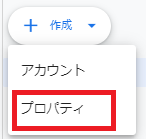
【アカウント】作成する場合
会社など違う組織を管理する場合は、を選択して進みます。

アカウント名は、管理しやすくわかりやすい名前をつけておきます。デフォルトで入っているチェックボックスはそのままにして、入力したら【次へ】

これから先は、プロパティ追加を同じ手順で進みます。
プロパティ作成画面
プロパティを選択すると、プロパティ作成画面に遷移します。作成手順は次の4ステップで入力していきます。
- プロパティの作成
- サービスの詳細
- ビジネス目標
- データの収集
プロパティの作成
以下の情報を入力していきます。
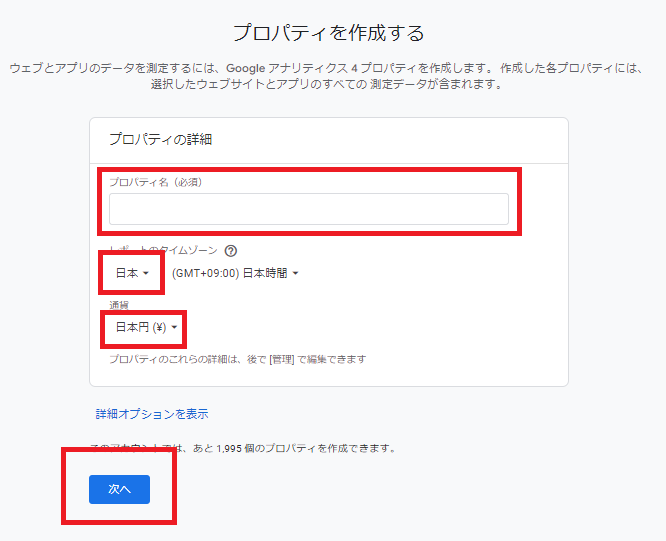
| 質問項目 | 入力 |
|---|---|
| プロパティ名 | 追加したいサイト名 |
| タイムゾーン | 日本 |
| 通貨 | 日本円(\) |
サービスの詳細
業種やビジネスの規模のアンケートがあるので、分析対象の追加サイトの該当部分にチェックを入れていきます。設定後でも変更は可能です。→【次へ】
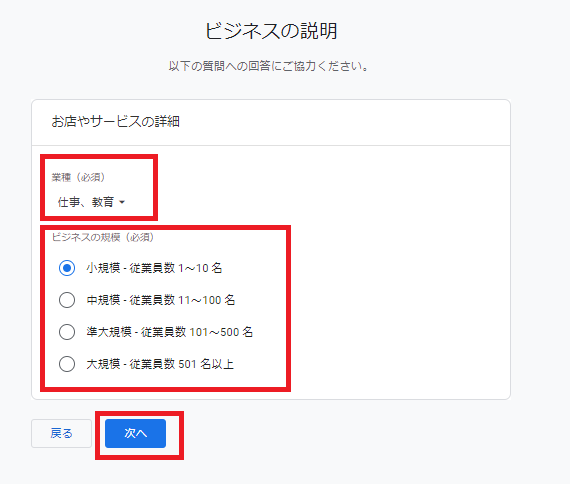
サイトの目標を選択します(各自該当するものを入力ください)→【作成】
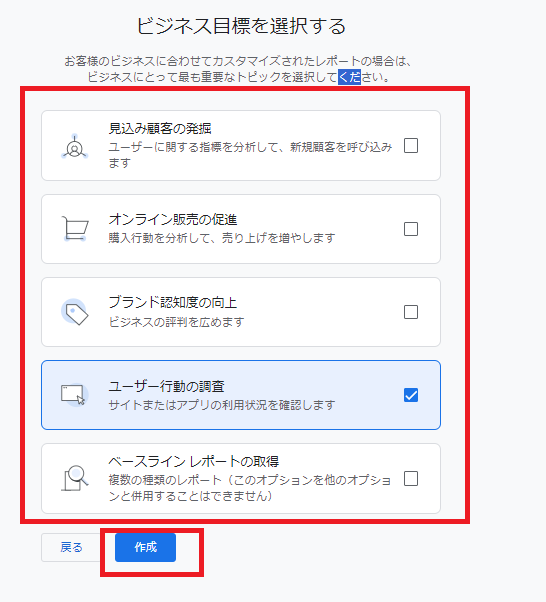
データの収集を開始する
データ収集を開始する対象を選択します。選択は下記の3種。
- ウェブ(ウェブサイト用)
- iOS(iOS アプリ用)
- Android(Android アプリ用)
ウェブサイトの計測をする場合、【ウェブ】を選択します。以上でプロパティの設定完了です。

データをサイトに紐づけます
先に作成したプロパティの情報を解析をするサイトに紐づけます。
データストリームを設定
データストリームを作成します。入力後→ストリームを作成
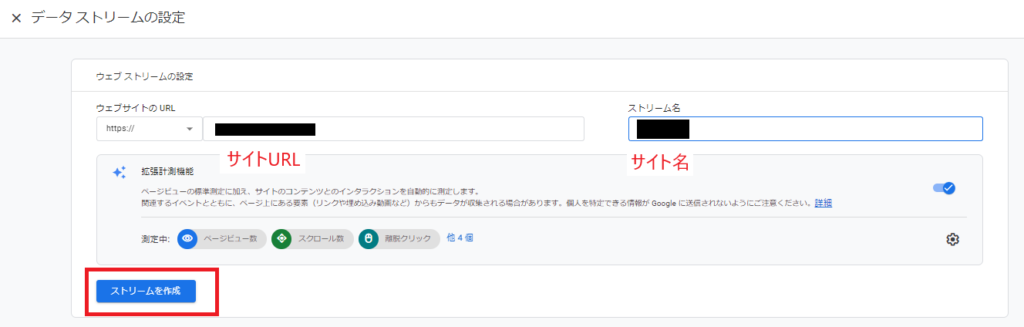
| 質問項目 | 入力 |
|---|---|
| ウェブサイトのUURL | データ収集希望サイトURL |
| ストリーム名 | データ収集希望サイト名(任意の名前) |
ウェブサイトやアプリから Google アナリティクスへのデータの流れです。
データ ストリームには、ウェブ(ウェブサイト用)、iOS(iOS アプリ用)、Android(Android アプリ用)の 3 種類があります。
測定IDを取得する
今回【ウェブ】を選択したのでウェブストリームができました。一番右欄の測定IDをコピーしておきます。

ワードプレスに測定IDを挿入する
次にワードプレス画面を開きます。測定IDをワードプレスに挿入する方法は、cocoon(コクーン)を使用すれば簡単にできます。
【cocoon設定】>【アクセス解析・認証】を選択
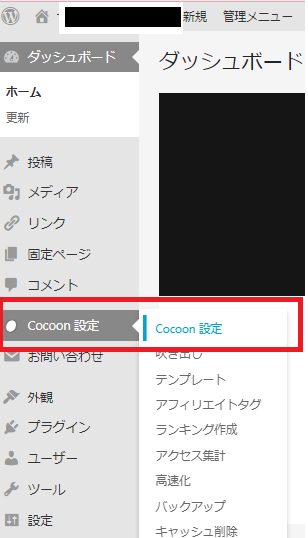

【アクセス解析・認証】ページを下にスクロールします。Google Analyticsの設定箇所に先ほどのGから始まるIDを挿入します。→【変更をまとめて保存】をクリック。
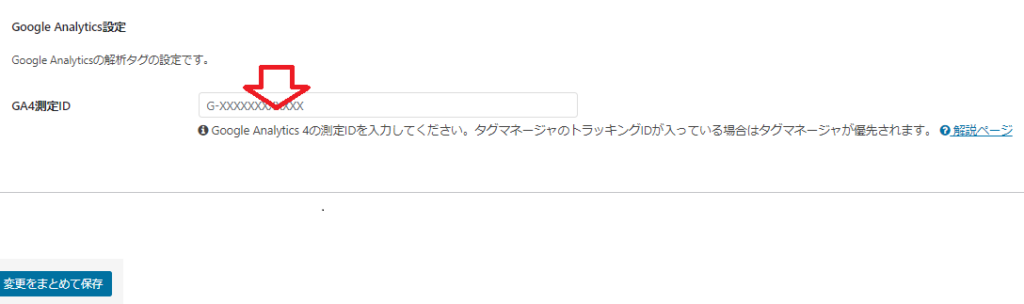
データ収集を開始する
再びアナリスティックの画面に戻り、データ収集を開始します。記載内容を確認して【次へ】

完了画面には「データ収集は保留中です」と記載されています。データの収集には1日くらいかかるので一旦これで終了です。
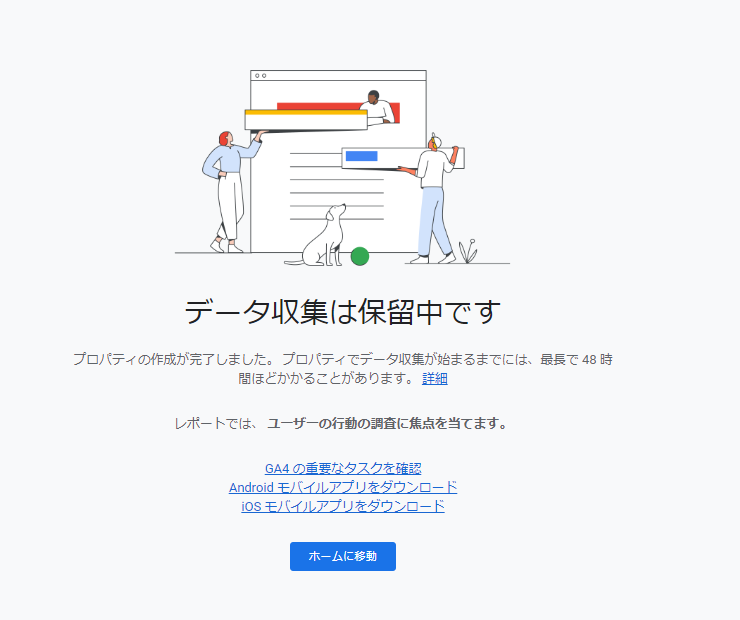
登録されているかをホーム画面で確認します。ホーム画面にはサイト名が記載されていました、すぐにはデータは全く反映されていません。

翌日開いてみると、「ウェブサイトから受信したデータはまだありません。」のメッセージは消えていました。これでサイトからデータが取得できています。
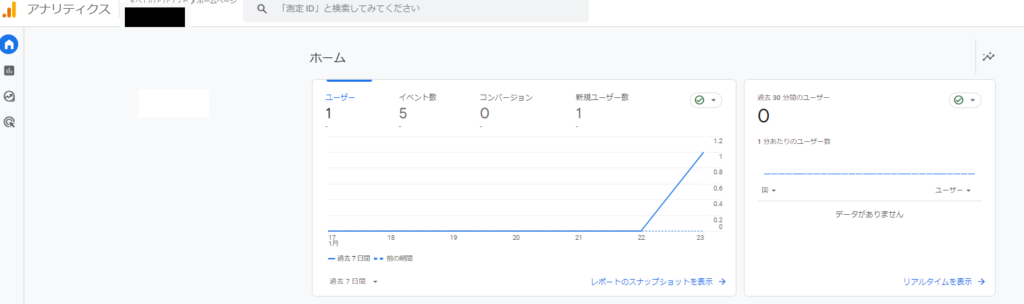
アナリスティック追加のまとめ
今回の記事は、ターゲットがピンポイントで既にGoogleアナリスティックのアカウントとプロパティをお持ちの方向けに、プロパティ追加登録の方法をお伝えしました。
Googleアナリスティックは、2023年7月に前のバージョンUAが終了しました。旧バージョンとはUI「User Interface(ユーザーインターフェイス)」が異なります。ご紹介したのは、最新のGA4での手順となりますので是非参考になさってください。


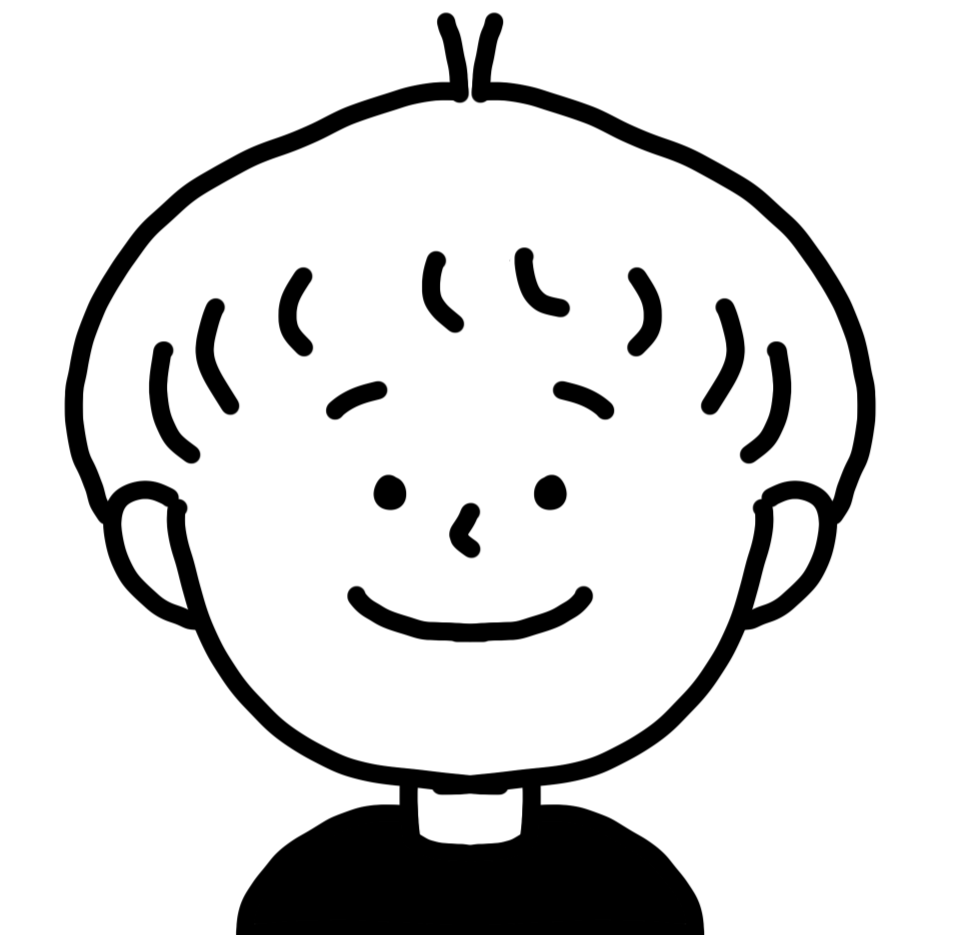













コメント